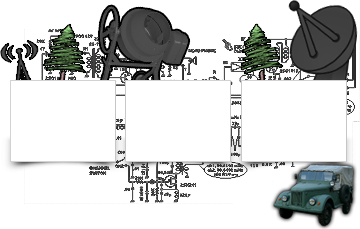A Raspberry Pi egy bankkártya méretű számítógép, amelyet az Egyesült Királyságban fejlesztettek oktatási célokra. A Raspberry Pi alaplapra a legszükségesebb hardver elemeket integrálták, amely kell egy operációs rendszer futtatásához. Az operációs rendszert micro SD kártyáról képes futtatni az alaplap, a teljesség igénye nélkül az alábbiakkal képes együttműködni:
- Raspbian: egy Raspberry Pi-re optimalizált Debian Linux,
- Windows 10 IOT Code,
- OpenWRT,
- FreeBSD,
- Minibian: egy minimalizált OS, Raspberry Pi számára.

A Raspberry Pi a világ minden táján ismert, az elektronikával és számítástechnikával foglalkozó fejlesztők előszeretettel használják különböző célokra. Eredetileg úgy tervezték, hogy a gyerekek számítógépes programozási ismereteit fejlessze, ezt pedig tökéletesen megalapozta a rendszerre vetített olcsó ár és az alaplapon található számos ki- és bemeneti lehetőség: USB port(ok), videó ki- és bemenet, hangkimenet és a több célú GPIO port. Már a kezdetek kezdetén sokan meglátták benne az ideális fejlesztőeszközt, így nagyon közkedveltté vált informatikai körökben is.
A rádióamatőr közösség is ideje korán meglátta a potenciálját ebben a kis számítógépben, egyre több területen alkalmazzák a Raspberry Pi-t rádióamatőr körökben különböző feladatok ellátására, mint például:
- SDR vevőként: egy USB-s RTL chipkészletes vevőmodul (RTL Dodge) segítségével egy olcsó RTL-SDR vevőt készíthetünk, amit távolról is kezelhetünk,
- digitális módok kezelése: a Raspberry Pi képes a hangbemenetén vagy egy kiegészítő hangkártyán keresztül (USB-s hangkártya) digitális módok dekódolására/előállítására, ilyen célra alkalmas lehet a Raspbian+FLDigi párosítás,
- műholdak követése: a GPredict programmal lehetőség van bizonyos műholdak valós idejű követésére, az előre megadott pályaadatoknak megfelelően,
- digitális üzemmódú Hotspot: napjainkban egyre közkedveltebb a digitális hangátvitel rádióamatőr kommunikációban, ebben is segíti a Raspberry Pi. Egyre több projekt születik arra, hogy átjárót biztosítson különböző üzemmódok között és egy otthoni Hotspotot segítségével csatlakoztassa a rádióamatőr digitális rádióját a kiszolgáló hálózatokhoz. Raspberry Pi a megfelelő szoftveres és hardveres kiegészítőkkel képes hozzáférési pontként is üzemelni a D-STAR, System Fusion és DMR hálózatok esetében,
- APRS átjáró: Raspberry Pi egy USB-s hangkártya vagy TNC-Pi segítségével összekapcsolható egy rádióamatőr adóvevővel, így amennyiben egy APRS átjárót vagy csak „RX-only” átjárót akarunk készíteni, akkor azt is megtehetjük,
- antennaforgató vezérlő: rádióamatőröknek hasznos a forgató automatikus kezelése, állítása. Ebben segítségünkre lehet a PiRotator projekt.
A fenti listából is jól látható, hogy számos feladatra alkalmas ez a kis számítógép, amely hasznos építőelem lehet a rádióamatőrök eszköztárában.
A cikk folytatásában szándékozom majd azt is ismertetni, hogy mire kell figyelni egy Raspberry Pi esetében, ahhoz, hogy ez a kis számítógép hosszú ideig problémamentesen működjön és végezze a rábízott feladatokat.
Fizikai kialakítás
A Raspberry Pi típusait elsősorban a rendelkezésre álló csatlakozók és az alaplap mérete különbözteti meg. Eddig számos generáció épült, amelyek nagyrészt az 1-től 3-ig terjedő számok szerint vannak kategorizálva, továbbá minden generáció különbözik egymástól a chip teljesítménye szerint is. A legújabb és legerősebb verzió a Raspberry Pi 3 B+.
Hivatkozásként itt van néhány kép, amely megmutatja, hogy az egyes típusok milyen kialakításúak:

Raspberry Pi Zero WH

Raspberry Pi 3 Model A+

Raspberry Pi 2 Model B+
A fent ismertetett típusok főbb különbségei: a Pi Zero WH változat csak mini HDMI portot tartalmaz és nincsen rajta Ethernet és hangkimeneti port sem. A Pi 3 Model A+ már tartalmaz hangkimenetet, de Ethernet portot nem, míg a Pi 3 Model B+ már tartalmaz gigabites sebességű Ethernet portot is
A Pi 2-es széria még nem tartalmazott integrált Wi-fi és Bluetooth vezérlőt, a 3-as széria már tartalmazza mindkettőt.
Mivel nagy az alaplapok közötti választék, célszerű a feladatnak megfelelő alaplapot kiválasztani, a szükséges ki- és bemenetek figyelembevételével.
Alaplapra csatlakoztatható eszközök

Minden olyan eszközt csatlakoztathatunk a Raspberry Pi-hez ami az alaplapon található portokon (pl. USB) képes működni vagy az alaplapon lévő GPIO lábakon keresztül képes kommunikálni.
Az alaplapi portokra csatlakoztatható eszközök:
- micro USB csatlakozóhoz: USB tápegység, 5V min. 2A terhelhetőségű tápegység ajánlott,
- SD kártya foglalat: operációs rendszert tartalmazó SD kártya helye,
- HDMI port: HDMI szabványt támogató monitor, kijelző számára csatlakozó (elsődleges monitor),
- USB portok: USB eszközök számára, a portokat ne terheljük túl, HDD-t csak külön áramforrást kezelő USB HUB-on keresztül csatlakoztassunk,
- audio jack: fülhallgató vagy aktív hangszóró csatlakoztatható,
- kamera modul portja: ide csatlakoztatható a Raspberry Pi Camera Module (Pi NoIR vagy V2),
- display csatlakozó: speciális csatlakozó a Raspberry Pi Touch Display számára.
A Raspberry Pi-n szabványos soros portot nem találunk, ha ilyet akarunk használni, lehetőségünk van egy megfelelő USB-soros átalakítóval ezt megoldani.
SATA portot sem találunk egyetlen Raspberry Pi alaplapon sem, de lehetőségünk van USB átalakítóval kezelni SSD-t (Figyelem! HDD-t csak külön USB power-es HUB-on keresztül csatlakoztassunk a nagy kezdeti áramfelvétele miatt) vagy közvetlenül SATA lemez kezelhető a Pi Desktop kiegészítő kártya segítségével.
A Pi Desktopról bővebben itt találunk információt:
http://www.makerspace-uk.co.uk/setting-diy-pi-desktop-kit/
Számos eszköz és bővítőkártya csatlakoztatható alaplapunkhoz a GPIO csatlakozón keresztül.
Nézzük mi is ez a GPIO és mire szolgál?
A Raspberry Pi egyik erőssége az alaplapon elhelyezett GPIO (általános célú be-/kimeneti) csatlakozás megléte. A 40-pólusú GPIO csatlakozó megtalálható az összes jelenlegi Raspberry Pi alaplapon (bizonyos alaplapokon nincs beforrasztva a tüskesor: a Pi Zero és a Pi Zero W esetében). A Pi 1B+ (2014) modell előtti alaplapok rövidebb 26-pólusú tüskesort tartalmaztak.
A GPIO csatlakozó lábai többféle funkciót látnak el: bizonyos lábak használhatók bemenetként, ahol adatokat fogadnak, vagy kimenetként ahol adatot továbbítanak, de vannak olyan lábak amelyek feszültségforrásként használhatók (5V vagy 3.3V). Ténylegesen a 40-pólusú GPIO csatlakozóból csak 26 db használható kommunikációra, a többi láb más feladatot lát el:

(kép forrása: Raspberry Pi Foundation)
Nézzünk pár kommunikációs lehetőséget, amihez a GPIO csatlakozói használhatók:
- PWM (pulzusszélesség moduláció)
hardveres PWM lehetőséghez a GPIO12, GPIO13, GPIO18, GPIO19 lábak használhatók - SPI
SPI0: GPIO7-GPIO11 lábak
SPI1: GPIO16-GPIO21 lábak - I2C
Adat: (GPIO2); órajel (GPIO3)
EEPROM adat: (GPIO0); EEPROM órajel (GPIO1) - Soros
TX (GPIO14); RX (GPIO15)
Egy praktikus kis segédeszköz elérhető a Raspberry Pi-n egy terminálablak megnyitásával és a pinout parancs futtatásával. Ezt az eszközt a GPIO Zero Python könyvtár biztosítja, amelyet alapértelmezés szerint telepít a Raspbian (a Raspbian Lite esetében nem kerül telepítésre).

pinout program kimenete (kép forrása: Raspberry Pi Foundation)
A GPIO csatlakozón keresztül számos Raspberry Pi-hez készült bővítőkártya csatlakoztatható, amennyiben szükségünk van előre legyártott bővítőkártyára nézzünk körül az Interneten, számos típus közül választhatunk, amennyiben mi sajátot akarunk készíteni, megtehetjük.
Raspberry Pi alaplap használatba vétele
Amennyiben beszereztük a szükséges alaplapot, az alábbiakban felsorolt eszközökre szükségünk lehet ahhoz, hogy működésbe hozzuk azt.
Feltétlenül szükséges komponensek:
- tápegység: mini USB portos, 5V-os tápegység, lehetőleg minimum 2A terhelhetőséggel,
- micro SD kártya vagy a régebbi típusokhoz SD kártya, a rátelepített operációs rendszerrel.
A kezeléshez szükséges komponensek:
- USB billentyűzet és USB-s egér
- HDMI monitor és HDMI (bizonyos alaplapoknál mini HDMI) kábel
- micro SD (vagy SD) kártyaolvasó, a működtető SD kártya programozásához
Hálózati csatlakozáshoz szükséges komponensek:
- Wi-fi vagy Bluetooth képes lapok esetében az interfészek beállítása szükséges lehet,
- Ethernet kábel és kiszolgáló hálózat szükséges lehet, amennyiben LAN hálózathoz akarjuk csatlakoztatni alaplapunkat.
Ajánlott komponensek:
- hűtőbordák: a megfelelő hűtés érdekében lehet ragasztható hűtőbordákat elhelyezni az alaplapi processzoron és vezérlőkön,
- Raspberry Pi ház (a megfelelő védelem érdekében)
Kiegészítők:
- Wi-fi stick: amennyiben olyan alaplapot választottunk, amely nem tartalmaz integrált wi-fi interfészt, csatlakoztathatunk külső USB-s wi-fi adaptert is,
- Pi I2C RTC (Real Time Clock): ez a kis modul alkalmas arra az esetre, ha a Raspberry Pi nincs hálózatra kötve, de szükséges a pontos időt használni,
- USB hangkártya: hang ki- és bemeneti eszköz különböző felhasználási területek esetén fontos lehet (pl. digitális üzemmódok esetében).
A Raspberry Pi-hez számos kiegészítő csatlakoztatható, az elérhető kiegészítőkről célszerű az Interneten körülnézni.
Az alaplapunk működéséhez minden esetben szükséges egy tápegység, így azt célszerű együtt megvásárolni az alaplappal, továbbá az operációs rendszert tartalmazó SD kártyát se felejtsük ki a bevásárló listáról. Az SD kártya lehetőleg legyen megbízható gyártó terméke és elegendően gyors darab. Kapacitása másodlagos, 8 vagy 16 GB-os a legtöbb feladatra megfelelő lehet, jóval nagyobbat ne vegyünk! Ha az operációs rendszeren kívül akarunk gyakran változó adatokat is tárolni, akkor azt tároljuk kiegészítő USB-s HDD-n vagy SSD-n vagy esetleg megosztott hálózati mappában.
Kezdeti lépések – operációs rendszer beszerzése
Lehetőségünk van előre telepített operációs rendszerrel vásárolni SD kártyát, vagy csomagban beszerezni a Raspberry Pi-t, amihez adnak előtelepített SD kártyát is. Amennyiben kezdők vagyunk vagy nincs megfelelő jártasságunk az informatika területén mindenképp ajánlott az előretelepített SD kártya beszerzése.
A disztribútoroknál beszerezhető előtelepített SD kártyán a NOOBS
(New Out Of Box Software) található, amely segítségével vagy a Raspbian operációs rendszert vagy a (Kodi alapú) LibreELEC-et tudjuk telepíteni rendszerünkre. Amennyiben az előtelepített SD kártyát szerezzük be, akkor azt az alaplapba helyezve és a szükséges perifériákat hozzá csatlakoztatva (USB-s billentyűzet, egér és HDMI monitor) nincs más dolgunk mint a megfelelő tápegységet csatlakoztassuk és azt helyezzük feszültség alá, továbbá lépjünk a következő fejezetre a cikkben.
Amennyiben nem előtelepített SD kártyát szerzünk be vagy saját magunk szeretnénk kiválasztani a Raspberry Pi-hez használható operációs rendszert, akkor arra is van lehetőségünk, mivel számos Raspberry Pi alapú projekt létezik, amihez az operációs rendszert illetve a komplett rendszert (operációs rendszer és a szükséges programok összeállítását) lemezképként le tudunk tölteni. Minden változat esetében elmondható, hogy a letöltött lemezképet ki kell írnunk arra az SD kártyára, amit majd a Raspberry Pi alaplapjának SD kártya fogadójába kell helyezünk. Erről az SD kártyáról fog a rendszerünk betöltődni.
Ha nem vagyunk rutinosak a lemezképek SD kártyára kiírásában magunk is letölthetjük a NOOBS legfrissebb változatát innen.
A NOOBS letöltése után formázzuk SD kártyánkat (FAT32) és csomagoljuk ki a ZIP fájl tartalmát rá, ezután készen is vagyunk, csatlakoztassuk le megfelelően az SD kártyát rendszerünkből és indíthatjuk alaplapunkat.
Amennyiben nem akarunk a NOOBS-al foglalkozni, hanem a Raspbian rendszert akarunk rögtön telepíteni, letölthetjük a Raspbian legújabb változatát innen.
A fenti linken lévő oldalon választhatunk az alábbi lehetőségek közül:
- Raspbian Stretch with desktop and recommended software: operációs rendszer, grafikus felülettel és kibővített szoftvergyűjteménnyel, a ZIP fájl mérete kb. 2 GB, akkor célszerű ezt a lemezképet választani, ha munkaállomásként is használni akarjuk Raspberry Pi-nket.
- Raspbian Stretch with desktop: operációs rendszer, grafikus felülettel és alapvető szoftvergyűjteménnyel, a ZIP fájl mérete kb. 1 GB, akkor célszerű ezt a lemezképet választani, ha a grafikus felületre is szükségünk van, de az esetlegesen szükséges további kiegészítőket majd Internet kapcsolaton keresztül letöltjük később.
- Raspbian Stretch Lite: operációs rendszer, csak az alapvető szoftvergyűjteménnyel, a ZIP fájl mérete kb. 350 MB, akkor célszerű ezt a lemezképet választani, ha a grafikus felületre nincs szükségünk. Optimális választás, ha Raspberry Pi-nket szerverként, grafikus felület nélkül akarjuk üzemeltetni és az esetlegesen szükséges kiegészítőket majd Internet kapcsolaton keresztül letöltjük később.
Lehetőség van a lemezképet közvetlenül az oldalról ZIP fájlban tömörítve vagy torrenten keresztül is letölteni.
A lemezkép kiírásához szükségünk van egy kiegészítő szoftverre, ami lehet a „Win32 disk imager” vagy a „Rufus”, esetleg az „Etcher” is, továbbá szükségünk lehet a kiíráshoz egy SD (micro SD) kártya olvasó/író eszközre (USB-s adapterre vagy a gépre épített adapterre) is.
A lemezkép kiírását követően, amennyiben az sikeresen lefutott, helyezzük át az SD (micro SD) kártyát az alaplapunkba, csatlakoztassunk ahhoz USB billentyűzetet, ha a grafikus felületet (GUI-t) preferáljuk USB-s egeret is. A HDMI vagy mini HDMI portra csatlakoztassunk egy megfelelő monitort. A billentyűzet (egér) és monitor a beállításhoz szükséges lehet, később távelérés használata esetében a működéshez nem feltétel.
NOOBS rendszerindítási folyamat – operációs rendszer telepítése
Amennyiben a NOOBS előtelepített SD kártyát szereztük be vagy a NOOBS-ot töltöttük le és másoltuk ki az SD kártyára, a rendszerindítás után a következő ablak fog várni minket:
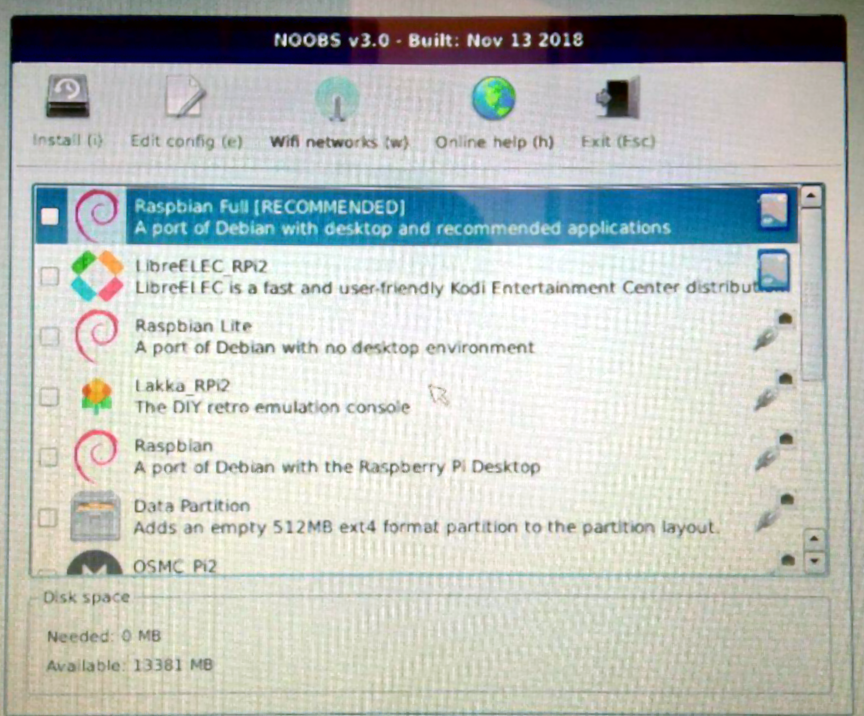
Itt választhatunk az SD kártyán lévő Raspbian Full (ajánlott) operációs rendszer telepítése vagy a LibreELEC RPi2 változata közül, amennyiben mást szeretnénk telepíteni, ahhoz be kell állítani a hálózati kapcsolatot és az Internetről a NOOBS beszerzi a kiválasztott OS-t.
A kiválasztott operációs rendszer telepítése után a rendszer tájékoztat a sikeres telepítés tényéről, ezután “ok” gombot megnyomva a rendszer újraindul és betöltődik az általunk kiválasztott operációs rendszer.
Raspbian kezdeti beállításai – GUI felülettel
A telepített operációs rendszer első indítása után egy szokásos Linux rendszerindítási folyamatot fogunk látni, amely megfelelő lefutása után Raspbian FULL OS esetében grafikus felület vár minket.
Amennyiben NEM a Raspbian GUI-s változatát telepítettük, hanem a Raspbian Lite változatát akkor lépjünk át arra a fejezetre a cikkben.
A grafikus felület betöltődése után egy konfigurációs alkalmazás üdvözöl minket:
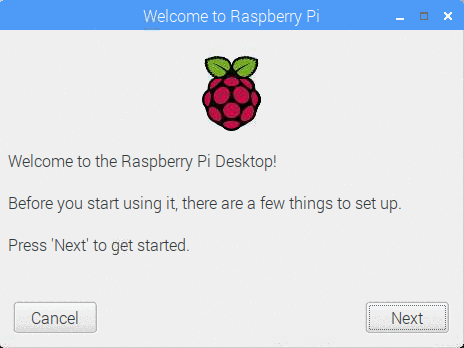
(Forrás: https://www.raspberrypi.org/blog/raspbian-update-june-2018/ )
A fenti alkalmazás segítségével beállítható az ország – Hungary, a nyelv – Hungarian, és az időzóna is (Budapest). Ezeket mind állítsuk be megfelelően. Itt lehetőségünk van a “pi” felhasználó jelszavának megváltoztatására, ez mindenképp ajánlott. A további lépésben, amennyiben wifi képes alaplappal rendelkezünk csatlakozhatunk a hatókörben lévő wifi hálózathoz is, ez a folyamat átléphető. A rendszer frissítése viszont ajánlott, futtassuk végig. Ha mindezekkel megvagyunk, újraindul a rendszerünk.
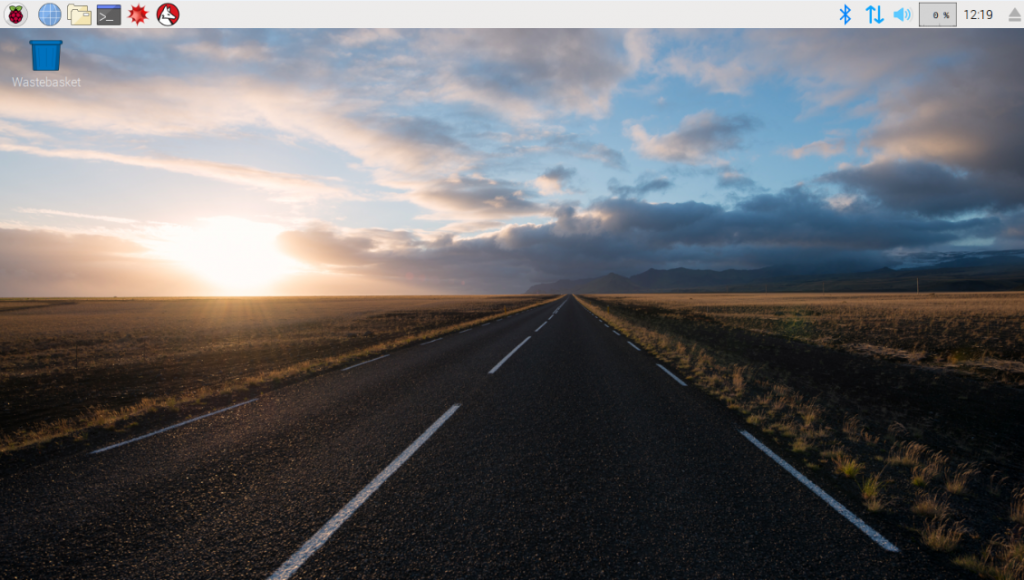
A kezdeti rendszerbeállítások elvégzése után ha mindent jól csináltunk akkor a billentyűzetünk a kiválasztott nyelv szerint üzemel, a dátum és idő a mi időzónánk szerint mutatkozik (az idő szinkronhoz szükséges hálózati kapcsolat).
A további beállításokat egy másik eszközzel tudjuk elvégezni, amit itt találhatunk meg:
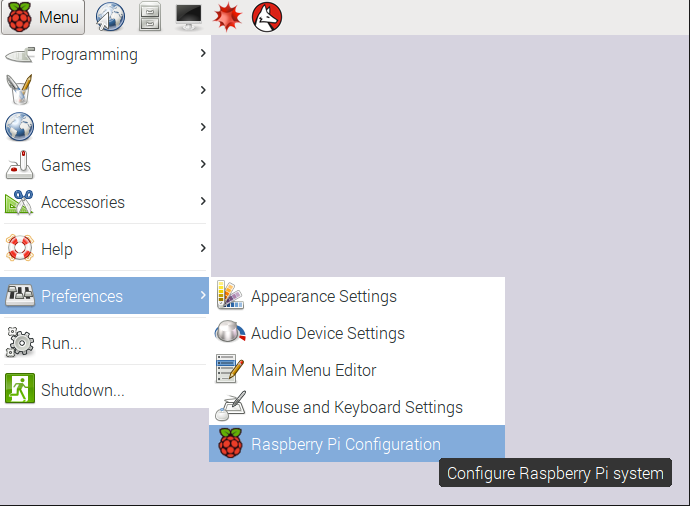
Itt elvégezhetjük a szükséges beállításokat, amit eddig még nem tudtunk megtenni:
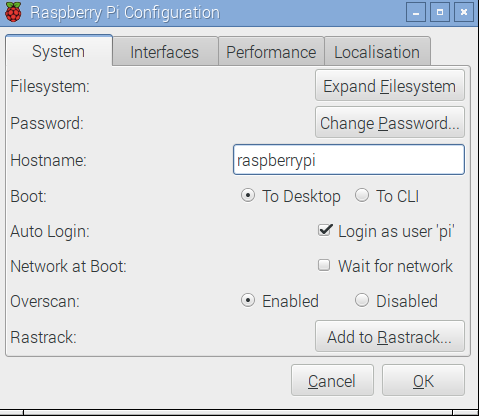
- Hostname: eszköznév, amit rendszerünk hálózati névként is használ, állítsuk be egyedi névre,
- Boot: a rendszerindítás GUI felülettel történjen vagy parancssoros felülettel (munkaállomás esetében ez maradhat “To Desktop”, szerver esetében a “To CLI” ajánlott,
- Auto Login: a rendszer beléptesse a “pi” felhasználót vagy sem, amennyiben biztonságos rendszert szeretnénk, és az eszközhöz más is hozzáfér, nem ajánlott az automatikus beléptetés.
A második – “Interfaces” fül alatt található beállítások:
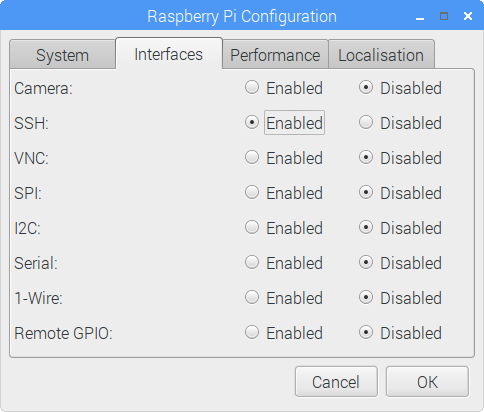
A gyári jelszó megváltoztatása után engedélyezhetjük rendszerünk távelérését is, hálózaton keresztül:
- SSH: SSH szerver bekapcsolása, 22-es TCP porton.
- VNC: VNC szerver bekapcsolása, távolról vezérelhetjük Raspberry Pi-nket a GUI felületen keresztül.
A beállítások végeztével “OK” gomb megnyomása után, újraindíthatjuk rendszerünket.
Raspbian kezdeti beállításai – CLI felülettel
Amennyiben a Raspbian Lite-ot telepítjük az SD kártyára, akkor a rendszerindítás alkalmával parancssoros felület vár minket. A Raspberry Pi alapértelmezett felhasználónevet és jelszót tartalmaz, amikor kéri a rendszer a hitelesítő adatokat (amennyiben azt nem változtattuk meg, az alábbit használhatjuk):
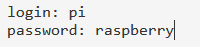
Raspbian operációs rendszer használata esetében mindenképp ajánlott először a “Raspberry Pi Software Configuration Tool”-t futtatni, amely segítségével elvégezhetjük rendszerünket érintő alapvető beállításokat.
Bizonyos Raspbian változatok esetében a rendszer első indítása során ezt a programot a rendszer automatikusan elindítja, így segítve az első beállítási folyamatot.
Amennyiben ez nem történik meg vagy kilépünk a programból, írjuk be az alábbi parancsot:

A raspi-config programban a legfontosabb beállítási lehetőségek, amiket célszerű elvégezni:
- „Expand Filesystem”: a teljes sd kártyára kiterjeszti a rendszerpartíciót, ezt célszerű elvégezni első lépésként! Bizonyos Raspbian változatok esetében ezt a rendszer első lépésként automatikusan elvégzi.
- „Internationalisation Options” vagy „Localisation Options”: második lépésként állítsuk be megfelelően a „Locales” paramétert hu_HU.UTF8-ra, az időzónát „Timezone” – Európa, Budapest-re, a billentyűzet kiosztást „Keyboard Layout” a magyar kiosztásra (amennyiben magyar billetyűzetet használunk).
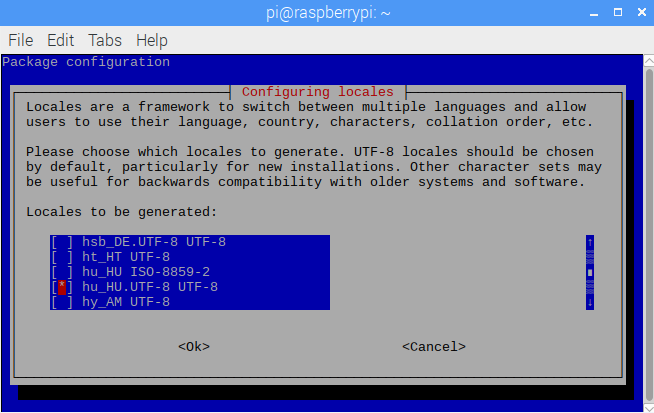
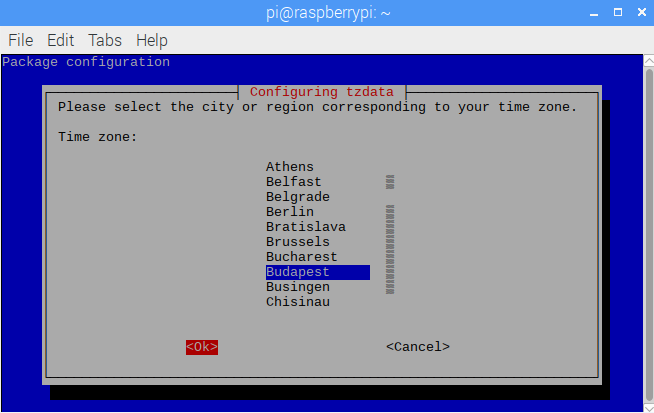
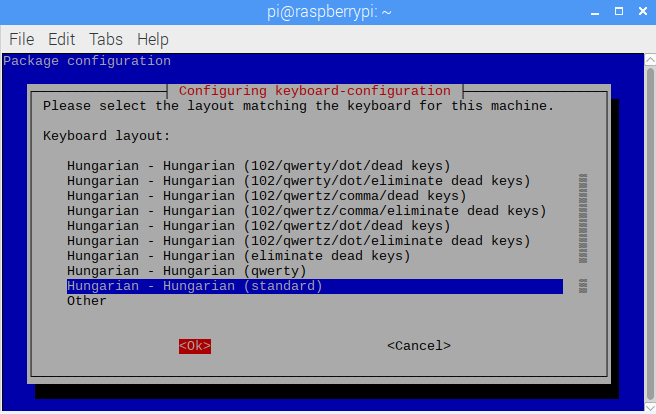
Ha ezzel készen vagyunk, akkor válasszuk ki a rendszerindítás menetét! Itt megjegyzem, hogy Raspbian Lite esetében, ahol nincs telepítve a grafikus felület, ott a grafikus felület indítása nem választható ki.
3. Boot Options: itt megadható, hogy hálózatról szeretnénk rendszert indítani vagy Desktop / CLI rendszerindítást szeretnénk, alapértelmezésben ez utóbbi van kiválasztva.
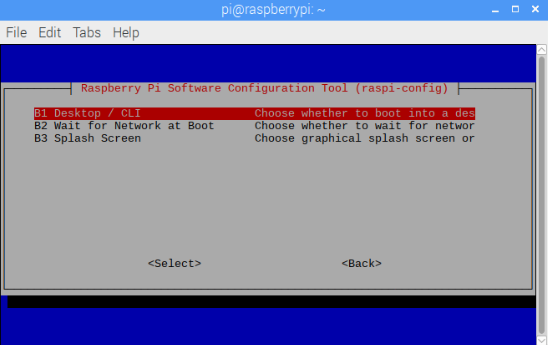
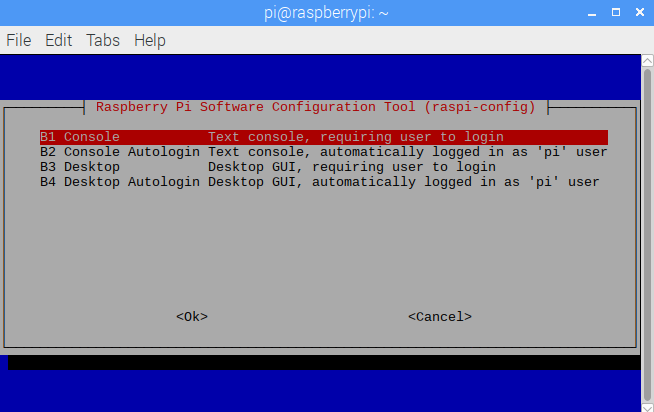
Itt ha telepítettünk GUI felületet választhatunk, hogy Grafikus (Desktop) vagy Parancssori (Console) rendszerindítást szeretnénk, továbbá, hogy automatikusan jelentkezzen be helyettünk a rendszer vagy sem. Természetesen az automatikus bejelentkezés biztonsági szempontból nem ajánlott.
További ajánlott beállítások, amelyeket elvégezhetünk a konfigurációs programmal:
- Change User Password: biztonsági szempontból mindenképp változtassuk meg a „pi” felhasználó alapértelmezett jelszavát ami: „raspberry”, amennyiben hálózatra kapcsoljuk eszközünket és távelérést engedélyezünk ezt mindenképp csináljuk meg!
- Az „Advanced Options” vagy a „Network Options” alatt találjuk a „hostname” beállítást, adjunk eszközünknek hálózati nevet! Amennyiben wi-fi képes alaplappal rendelkezünk, a „Wi-fi” menüpont alatt beállíthatjuk a wi-fi ssid-t és jelszót, amivel alaplapunk csatlakozhat a megfelelő wi-fi hálózatunkhoz.
- Az „Advanced Options” vagy az „Interfacing Options” alatt lehetőségünk van az SSH szolgáltatást engedélyezni (ami biztonsági okokból már alapból tiltva van), ezt célszerű megtenni, amennyiben jelszót változtattunk.
Számos további beállítást elvégezhetünk a raspi-config alatt, amennyiben a Raspberry PI-t csatlakoztatjuk vezetékes vagy vezeték nélküli hálózathoz, akkor a rendszer DHCP segítségével kér IP címet.
Raspbian frissítése – legyünk naprakészek
A Raspbian rendszer telepítése után, amennyiben már sikerült eszközünket hálózathoz is csatlakoztatni (wifi vagy vezetékes LAN csatlakozással) akkor frissítsük rendszerünket, hogy naprakész állapotba kerüljön mielőtt telepítenénk a további szoftvereket rá.
GUI felület esetében nyissunk egy terminálablakot, CLI esetében csak a parancsokat írjuk be:
sudo apt-get update
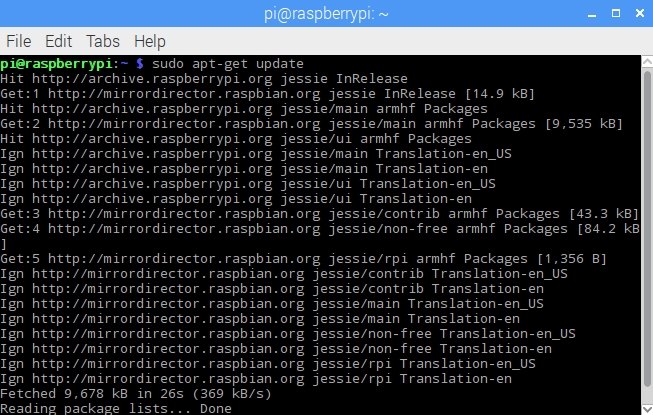
Ezután, ha ez sikeresen lefutott:
sudo apt-get dist-upgrade

Rendszer állapotától függően az utóbbi parancs kiadása után lehet hosszabb ideig eltart a szükséges frissítések telepítése, beállítása. Várjuk meg a folyamat végét, ha sok telepítendő csomag volt, indítsuk újra rendszerünket.
A frissítési folyamat után elkezdhetjük Raspbian rendszerünket használni!
Folytatjuk…